- Los demonios inetdd y xinet
INETD
Inetd es un demonio presente en la mayoría de sistemas tipo Unix, conocido como el "Super Servidor de Internet", ya que gestiona las conexiones de varios demonios. La ejecución de una única instancia de inetd reduce la carga del sistema, en comparación con lo que significaría ejecutar cada uno de los demonios que gestiona, de forma individual.
El archivo /etc/inetd.conf enumera estos servidores y sus puertos usuales. El programa inetd escucha en todos estos puertos y cuando detecta una conexión a uno de ellos ejecuta el programa servidor correspondiente.

El demonio xinetd es un super servicio wrapped TCP que controla el acceso a un subconjunto de servicios de red populares incluyendo FTP, IMAP y Telnet. También proporciona opciones de configuración específicas al servicio para el control de acceso, registro mejorado, redireccionamiento y control de utilización de recursos.
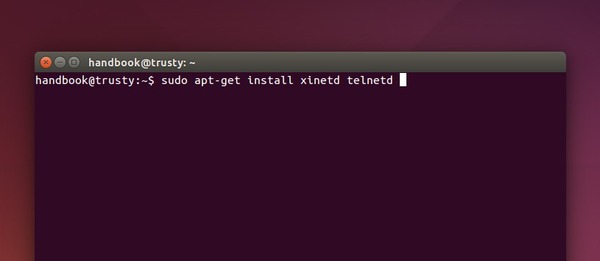
 NFS (sistema de archivos de red: «Network File System») es un protocolo que permite acceso remoto a un sistema de archivos a través de la red. Todos los sistemas Unix pueden trabajar con este protocolo; cuando se involucran sistemas Windows, debe utilizar Samba en su lugar.
NFS (sistema de archivos de red: «Network File System») es un protocolo que permite acceso remoto a un sistema de archivos a través de la red. Todos los sistemas Unix pueden trabajar con este protocolo; cuando se involucran sistemas Windows, debe utilizar Samba en su lugar.
 Samba es un "software servidor" para Linux (y otros sistemas basados en Unix) que permite administrar y compartir recursos en redes de computadoras con Windows.
Samba es un "software servidor" para Linux (y otros sistemas basados en Unix) que permite administrar y compartir recursos en redes de computadoras con Windows.
Instalación del servidor DNS bind
 Si con las posibilidades que nos ofrece dnsmasq no son suficientes para nuestra red y necesitamos un servidor DNS más completo, podemos utilizar el paquete bind9. Para instalarle, podemos hacerlo con apt-get desde una consola de root:
Si con las posibilidades que nos ofrece dnsmasq no son suficientes para nuestra red y necesitamos un servidor DNS más completo, podemos utilizar el paquete bind9. Para instalarle, podemos hacerlo con apt-get desde una consola de root:





Cualquiera que esté familiarizado con inetd(8) probablemente haya oído hablar de TCP Wrappers, pero poca gente parece comprender completamente su utilidad en un entorno de red. Parece que todos quieren instalar un cortafuegos para manejar conexiones de red.
El servidor apache es el servidor web más usado en el mundo por su seguridad, utilidad, versatilidad y también por ser software libre ademas de ser un software gratuito, por esa razón he creado este tutorial para su instalación y configuración básica en Ubuntu Linux en donde funciona muy bien ya que es precisamente GNU/Linux el sistema operativo en donde se monta este servidor para aplicaciones reales.
3. SUMMARY
Inetd is a daemon present on most Unix systems, known as the "Internet Super Server" because it manages connections for several daemons. Running a single instance of inetd reduces the system load, compared to what it would mean to run each of the demons that manages individually.
Anyone familiar with inetd (8) has probably heard of TCP Wrappers, but few people seem to fully comprehend its usefulness in a network environment. It seems that everyone wants to install a firewall to handle network connections.
Apache is the most widely used web server in the world for their safety, utility, versatility and also to be free software besides being free software, which is why I created this tutorial for installation and basic configuration where Ubuntu Linux it works very well because it is precisely GNU / Linux operating system where the server is mounted for real applications.
4. CONCLUSIONES
DE DIAPOSITIVAS
Cuando un host cliente intenta conectarse a un servicio de red controlado por xinetd, el super servicio recibe la petición y verifica por cualquier regla de control de acceso wrappers TCP. Si se permite el acceso, xinetd verifica que la conexión sea permitida bajo sus propias reglas para ese servicio y que el servicio no esté consumiendo más de la cantidad de recursos o si está rompiendo alguna regla definida. Luego comienza una instancia del servicio solicitado y pasa el control de la conexión al mismo. Una vez establecida la conexión,xinetd no interfiere más con la comunicación entre el host cliente y el servidor.
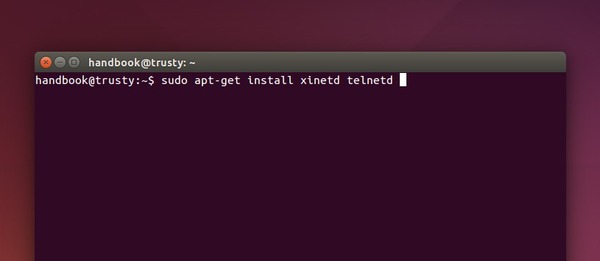
- TCP Wrappers
Cualquiera que esté familiarizado con inetd(8) probablemente haya oído hablar de TCP Wrappers, pero poca gente parece comprender completamente su utilidad en un entorno de red. Parece que todos quieren instalar un cortafuegos para manejar conexiones de red. Aunque un cortafuegos tiene una amplia variedad de usos hay cosas que un cortafuegos no es capaz de gestionar, como el envío de texto como respuesta al creador de la conexión. El software TCP hace esto y más. En las siguientes secciones se explicarán unas cuantas opciones de TCP Wrappers y, cuando sea necesario, se mostrarán ejemplos de configuraciones.
El software TCP Wrappers extiende las habilidades de inetd para ofrecer soporte para cada servidor dæmon bajo su control. Utilizando este método es posible proveer soporte de logs, devolver mensajes a conexiones, permitir a un dæmon aceptar solamente conexiones internas, etc. Aunque algunas de estas opciones pueden conseguirse gracias a un cortafuegos, no sólo añadirá una capa extra de seguridad, sino que irá más allá del nivel de control ue un cortafuegos puede ofrecerle.
Las brillantes capacidades de TCP Wrappers no deben considerarse una alternativa a un buen cortafuegos. TCP Wrappers puede usarse conjuntamente con un cortafuegos u otro sistema de de seguridad, pues ofrece una capa extra de protección para el sistema.
- EL SERVIO NFS
 NFS (sistema de archivos de red: «Network File System») es un protocolo que permite acceso remoto a un sistema de archivos a través de la red. Todos los sistemas Unix pueden trabajar con este protocolo; cuando se involucran sistemas Windows, debe utilizar Samba en su lugar.
NFS (sistema de archivos de red: «Network File System») es un protocolo que permite acceso remoto a un sistema de archivos a través de la red. Todos los sistemas Unix pueden trabajar con este protocolo; cuando se involucran sistemas Windows, debe utilizar Samba en su lugar.
NFS es una herramienta muy útil. Si bien anteriormente ha tenido muchas limitaciones, la mayoría ha desaparecido con la versión 4 del protocolo. El inconveniente es qu ela última versión de NFS e más díficil de configurar cuando se quieren utilizar funciones básicas de seguridad como la autenticación y el cifrado, puesto que se basa en Kerberos para estas funcionalidades. Sin éstas, el protocolo NFS tiene que restringirse a la utilización en una red local de confianza puesto que los datos que circulan por la red no están cifrados (un sniffer los puede interceptar) y los permisos de acceso se conceden en función de la dirección IP del cliente (que puede ser suplantada).
EL SERVIDOR SAMBA
 Samba es un "software servidor" para Linux (y otros sistemas basados en Unix) que permite administrar y compartir recursos en redes de computadoras con Windows.
Samba es un "software servidor" para Linux (y otros sistemas basados en Unix) que permite administrar y compartir recursos en redes de computadoras con Windows.
De esta forma, es posible usar el Linux como servidor de archivos, servidor de impresión, entre otros, como si la red utilizara servidores Windows (NT, 2000 , XP, Server 2003). Este artículo hace una introducción a Samba mostrando sus principales características y algo de su historia.
Con el servidor Samba, es posible compartir archivos, compartir impresoras y controlar el acceso a determinados recursos de red con igual o mayor eficiencia que los servidores basados en sistemas operativos de Microsoft. Pero, en este caso, el sistema operativo utilizado es el Linux.
El Samba es compatible con prácticamente cualquier versión del Windows, como NT 4.0, 9x, Me, 2000, XP y Server 2003, además de máquinas con Linux, claro.
Todo trabajo hecho por Samba es de alta seguridad, existe un gran rigor en los controles de los recursos ofrecidos. Tanto así, que existen empresas que usan Samba como solución para conflictos existentes entre diferentes versiones del Windows.
SERVIDOR DNS CON BIND
Instalación del servidor DNS bind
// Instalación del servidor DNS bind
# apt-get install bind9
De esta forma instalaríamos los programas necesarios para disponer de un completo servidor DNS con bind. Tan solo será necesario configurarlo y ponerlo en marcha.
Configuración del servidor DNS
El servidor DNS bind admite tres modos de funcionamiento:
- Servidor DNS maestro
- Servidor DNS esclavo
- Servidor caché DNS
SERVIDOR DNS MAESTRO
En este modo de funcionamiento, nuestro servidor se comporta como un auténtico servidor DNS para nuestra red local. Atenderá directamente a las peticiones de resolución de direcciones pertenecientes a la red local y reenviará a servidores DNS externos las peticiones del resto de direcciones de Internet.

Consulta a un DNS maestro
Servidor DNS esclavo
Un servidor esclavo actuará como un servidor espejo de un servidor DNS maestro. Permanecerá sincronizado con el maestro. Se utilizan para repartir las peticiones entre varios servidores aunque las modificaciones solo se realicen en el maestro. En redes locales salvo por razones de disponibilidad, es raro que exista la necesidad de tener dos servidores DNS ya que con uno será suficiente.

- SERVICIO DE CORREO CON SENDMAIL
sendmail(8) es el agente de transporte de correo (MTA) por defecto de FreeBSD. La responsabilidad de sendmail consiste en aceptar correo de agentes de correo de usuario (MUA) y en entregar dichos correos al agente de transporte de correo apropiado, según se especifique en su archivo de configuración. Sendmail también acepta conexiones de red provinientes de otros agentes de transporte y puede depositar el correo recibido en carpetas locales o o entregarlo a otros programas.
sendmail utiliza los siguientes ficheros de configuración:
- SERVIDOR WEB CON APACHE
El servidor apache es el servidor web más usado en el mundo por su seguridad, utilidad, versatilidad y también por ser software libre ademas de ser un software gratuito, por esa razón he creado este tutorial para su instalación y configuración básica en Ubuntu Linux en donde funciona muy bien ya que es precisamente GNU/Linux el sistema operativo en donde se monta este servidor para aplicaciones reales.

Instalación
La instalación del servidor apache en Ubuntu se puede hacer por medio de la terminal o por medio del centro de software de Ubuntu.
Instalación por terminal.
Tan solo tienes que oprimir esta combinación de teclas: CTRL + ALT + T y escribir la siguiente orden:
La instalación del servidor apache en Ubuntu se puede hacer por medio de la terminal o por medio del centro de software de Ubuntu.
Instalación por terminal.
Tan solo tienes que oprimir esta combinación de teclas: CTRL + ALT + T y escribir la siguiente orden:

luego de esto ingresa la clave de root o administrador, es decir la misma que creaste al momento de instalar el sistema.
La orden se muestra en la imagen tiene la siguiente explicación:
la primera palabra (sudo) es un comando usado para ejecutar procesos como root sin importar si el usuario en donde iniciados tiene o no permiso para ejecutar dicho proceso.
El comando apt-get hace referencia al sistema de paquetes usado en Ubuntu (apt) que se encarga de todas las tareas relacionadas con el software instalado en el sistema
El parámetro install nos indica que lo que queremos cambiar en el software del sistema es la instalación de un paquete, si quisiéras desinstalar algo puedes usar el comando remove
Por ultimo tenemos el nombre del paquete o los paquetes que queremos instalar.
Instalación por el centro de software de Ubuntu.
Este método es el mas sencillo aunque no siempre se puede instalar de esta manera especialmente en entornos donde no hay siquiera un entorno gráfico, pero para las personas que están aprendiendo este sistema es perfecto para comenzar.
La orden se muestra en la imagen tiene la siguiente explicación:
la primera palabra (sudo) es un comando usado para ejecutar procesos como root sin importar si el usuario en donde iniciados tiene o no permiso para ejecutar dicho proceso.
El comando apt-get hace referencia al sistema de paquetes usado en Ubuntu (apt) que se encarga de todas las tareas relacionadas con el software instalado en el sistema
El parámetro install nos indica que lo que queremos cambiar en el software del sistema es la instalación de un paquete, si quisiéras desinstalar algo puedes usar el comando remove
Por ultimo tenemos el nombre del paquete o los paquetes que queremos instalar.
Instalación por el centro de software de Ubuntu.
Este método es el mas sencillo aunque no siempre se puede instalar de esta manera especialmente en entornos donde no hay siquiera un entorno gráfico, pero para las personas que están aprendiendo este sistema es perfecto para comenzar.

2. RESUMEN
Inetd es un demonio presente en la mayoría de sistemas tipo Unix, conocido como el "Super Servidor de Internet", ya que gestiona las conexiones de varios demonios. La ejecución de una única instancia de inetd reduce la carga del sistema, en comparación con lo que significaría ejecutar cada uno de los demonios que gestiona, de forma individual.
El servidor apache es el servidor web más usado en el mundo por su seguridad, utilidad, versatilidad y también por ser software libre ademas de ser un software gratuito, por esa razón he creado este tutorial para su instalación y configuración básica en Ubuntu Linux en donde funciona muy bien ya que es precisamente GNU/Linux el sistema operativo en donde se monta este servidor para aplicaciones reales.
3. SUMMARY
Inetd is a daemon present on most Unix systems, known as the "Internet Super Server" because it manages connections for several daemons. Running a single instance of inetd reduces the system load, compared to what it would mean to run each of the demons that manages individually.
Anyone familiar with inetd (8) has probably heard of TCP Wrappers, but few people seem to fully comprehend its usefulness in a network environment. It seems that everyone wants to install a firewall to handle network connections.
Apache is the most widely used web server in the world for their safety, utility, versatility and also to be free software besides being free software, which is why I created this tutorial for installation and basic configuration where Ubuntu Linux it works very well because it is precisely GNU / Linux operating system where the server is mounted for real applications.
4. CONCLUSIONES
- Son recursos muy importantes que debemos tener en cuenta para aprovechar y sacarle el mayor provecho a este software.
- Ubuntu nos ofrece estas características muy importantes que son muy recomendables.
5. RECOMENDACIONES
- Ubuntu es un software libre pero es poco usado por personas naturales, mayormente son usados por empresas.
- Debido al uso de código resulta complicado para la mayoria de personas razon por la cual es recomendable conocer bien los códigos para evitar errores.
6. APRECIACION DEL EQUIPO
- Ubuntu es recomendable por que es un software libre, recomendable para empresas es muy completo en sus servicios que brinda.
7. GLOSARIO DE
TÉRMINOS
- Linux: Un sistema operativo. Se refiere estrictamente al núcle Linux, pero es comúnmente utilizado para describir al sistema operativo tipo Unix, que utiliza primordialmente filosofía y metodologías libres (tambien conocido como GNU/Linux). (Wikipedia)
- Distribución: Linux, al ser de código abierto, deja cabida a modificaciones. Algunos especialistas informaticos crean distribuciones. Estas son variantes de “Linux” que crean diferentes aspectos de él. Es decir, que en la base son todas iguales, pero desde un punto de vista más o menso superficial, son diferentes, y cada una está dedicada a una especialidad. Entre ellas encontramos Debian, Ubuntu, Fedora, RedHat, Mandriva (o Mandrake), SuSe, etc…
- Escritorio: En Linux, el escritorio no se reduce solo a la pantala inicial como en Windows o MacOS, sino que es una variente para que cada usuario escoja la que mas le guste o se asemeje a sus objetivos de uso. Nos encontramos con Gnome, KDE y Xfce como pincipales, aunque hay más.
- Gnome: Es un tipo de escritorio. Se basa en paneles y lanzadores. Tiene dos paneles basicos a los que podemos añadir gran cantidad de utilidades más o menos útiles. tambien podemos crear otros paneles.
- KDE: Es el tipo de escritorio que se dice más parecidoa Windows. Tiene una barra inferior con un menú tipo Inicio.
- Xfce: Escritorio bastante parecido a Gnome, pero con menos elementos. Está previsto para ordenadores poco potentes.
- Repositorios: Lugar de alojamiento web en el que se “estacionan” varios paquetes en formato *.deb o *.rpm (según la distribución). Podemos acceder a ellos mediante herramientas como Synaptic.
- Synaptic: Permite instalar programas. Su funcionamiento se basa en repositorios: lo que hace es buscar en los repositorios que el usuario haya activado (y en los que vienen de serie, si no han sido desactivados) los paquetes que necesita el programa, y los descarga e instala automaticamente, lo cual deja la tarea de instalar como un juego de niños. (Exiten más programas de este tipo).
- Kernel: Núcleo de linux. (Vease Linux)
- Terminal: Es un “programa” que sirve para ejecutar acciones en un modo de texto (es decir, el modo contrario al gráfico). Se utiliza sobre todo para el modo superusuario o para modificar los repositorios (tambien para instalar programas).
8. LINKOGRAFIA
- http://www.ubuntu-es.org/node/7658#.Vr6iH_l97IU
- http://gutl.jovenclub.cu/icewm-un-administrador-de-ventanas-de-gnulinux/
- http://www.sromero.org/wiki/linux/sistema/icewm
- http://blog.uptodown.com/entornos-de-escritorio-para-ubuntu-mas-alla-de-unity/
- http://ubunlog.com/configuracion-de-los-escritorios-virtuales-en-kde/
VIDEO DE APOYO
PRESENTACIÓN





